ファイルアップローダー
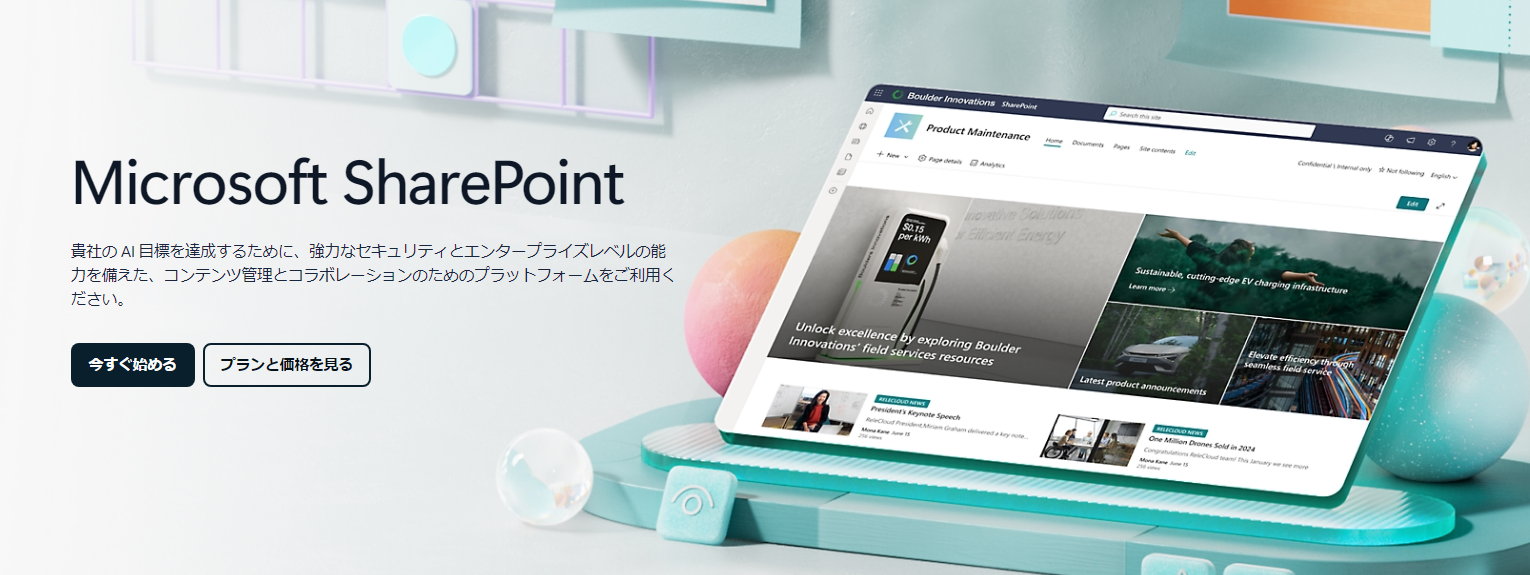
SharePointでファイルアップロードができない原因と対策
SharePointを使っていて、ファイルのアップロード時にエラーが発生した経験はありませんか?「アップロードできませんでした」や「ネットワークエラー」など、状況によっては原因がつかみにくいこともあります。本記事では、SharePointでのファイルアップロードエラーに関する主な原因とその対処法を整理し、代替手段として活用できる無料ツールも紹介します。
よくあるSharePointアップロードエラーの種類
以下のようなエラーメッセージや問題がよく報告されています。
- 「アップロードできませんでした。ネットワークエラーです」
- 「ファイルが大きすぎます」
- 「ファイル名またはパスが長すぎます」
- 「このファイルの種類は許可されていません」
主な原因と対処チェックリスト
アップロードができない場合、以下の点を確認してみてください。
- ファイルサイズの制限:SharePointにはアップロードサイズ上限(通常250MB~2GBまで)が存在します。
- ファイル名の長さ:パス+ファイル名が260文字を超えるとエラーになります。
- 使用できない文字:ファイル名に「#」「%」「&」などが含まれていないか確認しましょう。
- 拡張子制限:SharePointでは一部の拡張子(.exe など)はブロックされます。
- ブラウザ依存の不具合:Microsoft Edge や Chrome など、異なるブラウザで試してみるのも一手です。
- 同期ツールの競合:OneDriveアプリとの連携が原因でうまく同期できていないこともあります。
どうしてもアップロードできない時の代替手段
上記のチェック項目をすべてクリアしてもアップロードができない場合、一時的な共有手段としてファイルアップローダーを活用するのも手です。
たとえば、UploadF(uploadf.com)は、ドラッグ&ドロップで簡単にファイルをアップロードできる無料のWEBツールです。
- スマホ・PC両対応
- 最大100ファイルを同時にアップロード可能
- 保存期間は最大1ヶ月
- 個別ファイルの削除も可能
会社のネットワークや制限された環境ではSharePointにアップロードできないケースもありますが、UploadFのようなクラウド型のファイル共有ツールを使えば、一時的なやり取りや代替の共有手段として活躍します。
エラーに遭遇したら焦らず段階的に確認を
SharePointのファイルアップロードエラーは、原因がシンプルなものからシステム的な制限までさまざまです。まずは基本的な条件(ファイル名、サイズ、拡張子など)を確認し、必要であれば一時的なツールを使うなど、柔軟に対応してみてください。
「すぐにファイルを送りたい」「SharePointでは制限があって困る」そんな時は、UploadFを試してみる価値は十分にあります。
とっぷ ヘルプ 連絡先 🌐Language